Como activar a lanterna no teléfono Android

No ámbito dos teléfonos intelixentes, algunhas das funcións máis valiosas adoitan ser as máis ignoradas. Unha destas funcións, amplamente dispoñible en dispositivos Android,
As claves de acceso, que adoitan usarse como parte da autenticación multifactor (MFA) ou da autenticación de dous factores (2FA), son importantes porque proporcionan unha capa adicional de seguranza ás túas contas en liña, o que dificulta moito o acceso de usuarios non autorizados. Aínda que alguén aprendese o teu contrasinal, tamén necesitaría acceso á túa clave de acceso para iniciar sesión na túa conta. Normalmente, esta clave é algo que só podes acceder, como un código enviado ao teu teléfono, unha aplicación de autenticación ou unha chave de seguranza física.
En canto á substitución de contrasinais, as claves de acceso están gañando popularidade como parte dos sistemas de autenticación sen contrasinal. Nestes sistemas, en lugar dun contrasinal, utilizas algo que tes ( como o teu teléfono ou un token de hardware ) ou algo que eres ( datos biométricos como unha pegada dixital ou recoñecemento facial ) para verificar a túa identidade. Cando tentas iniciar sesión, envíase unha clave de acceso ao teu dispositivo ou compróbanse os teus datos biométricos e só despois desta verificación tes acceso.
Que é unha clave de acceso?
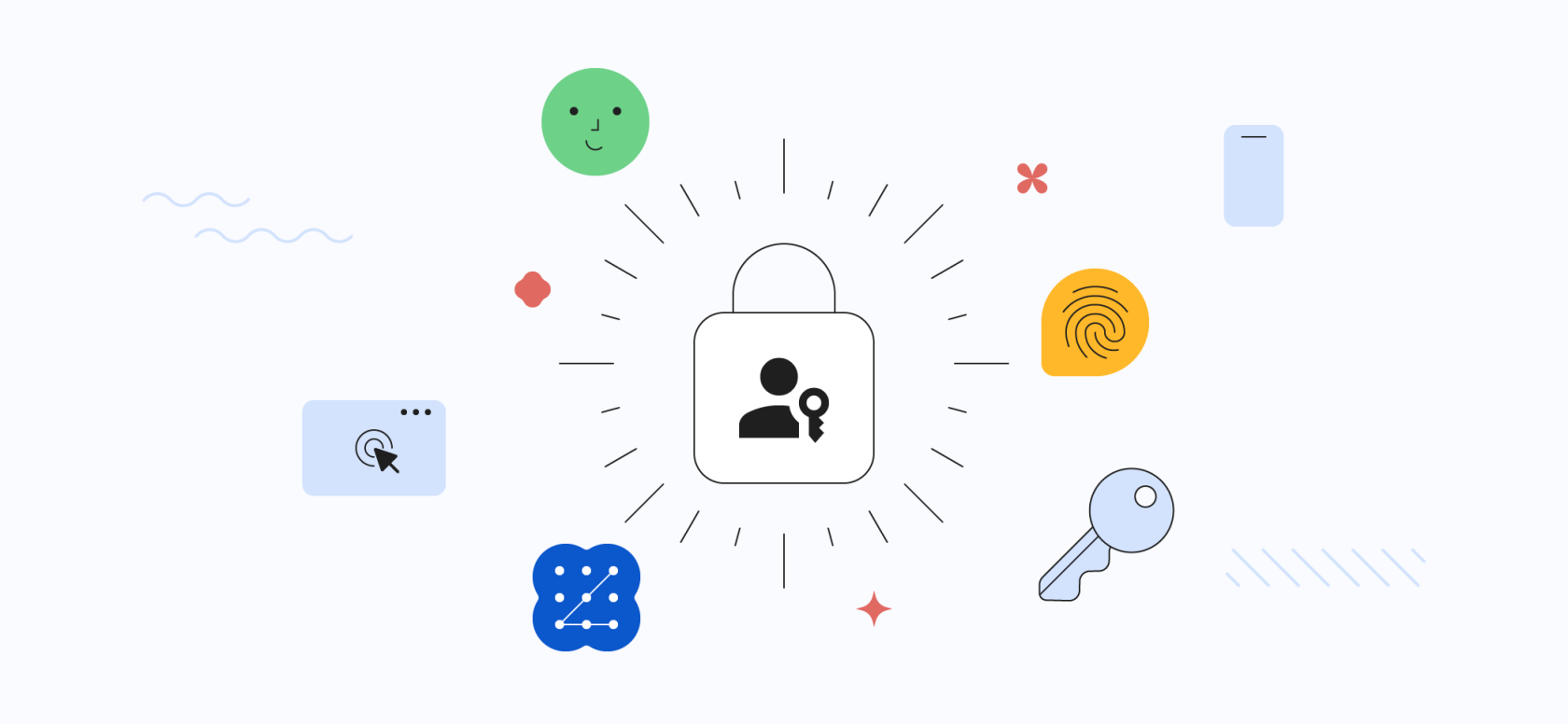
Unha clave de acceso é un novo tipo de credencial de inicio de sesión que elimina a necesidade de contrasinais. É un par de claves criptográficas almacenada no dispositivo do usuario e que se usa para autenticar o usuario nun sitio web ou aplicación. Os contrasinais son máis seguros que os contrasinais porque non se poden suplantar ou roubar. Tamén son máis cómodos porque os usuarios non teñen que lembralos.
As claves de acceso funcionan mediante un proceso chamado criptografía de clave pública. O dispositivo do usuario xera unha clave pública e outra privada. A clave pública envíase ao sitio web ou á aplicación, mentres que a clave privada mantense en segredo no dispositivo do usuario. Cando o usuario tenta iniciar sesión, o sitio web ou a aplicación envía un desafío ao dispositivo do usuario. O dispositivo usa a clave privada para xerar unha resposta ao desafío. Se a resposta é correcta, o usuario inicia sesión.
Se queres un xeito máis seguro e cómodo de iniciar sesión en sitios web e aplicacións, deberías considerar o uso de claves de acceso.
Requisitos para configurar e usar unha clave de acceso
As claves de acceso son un xeito máis seguro e cómodo de iniciar sesión en sitios web e aplicacións. Substitúen os contrasinais e están deseñados para facilitar aos usuarios a creación e xestión das súas credenciais de inicio de sesión. Se estás tentando adiantarse á curva e queres configurar e usar unha clave de acceso na túa conta de Google, hai algúns requisitos que debes ter en conta.
Como configurar unha clave de acceso para a túa conta de Google
Se queres configurar unha clave de acceso para a túa conta de Google, Google fixo que todo o proceso sexa moi sinxelo para ti. Unha clave de acceso está dispoñible de xeito predeterminado en calquera dispositivo Android iniciado na mesma conta de Google. Non obstante, pode crear manualmente unha clave de acceso noutros dispositivos, como unha chave de seguranza compatible con FIDO2 ou un iPhone.
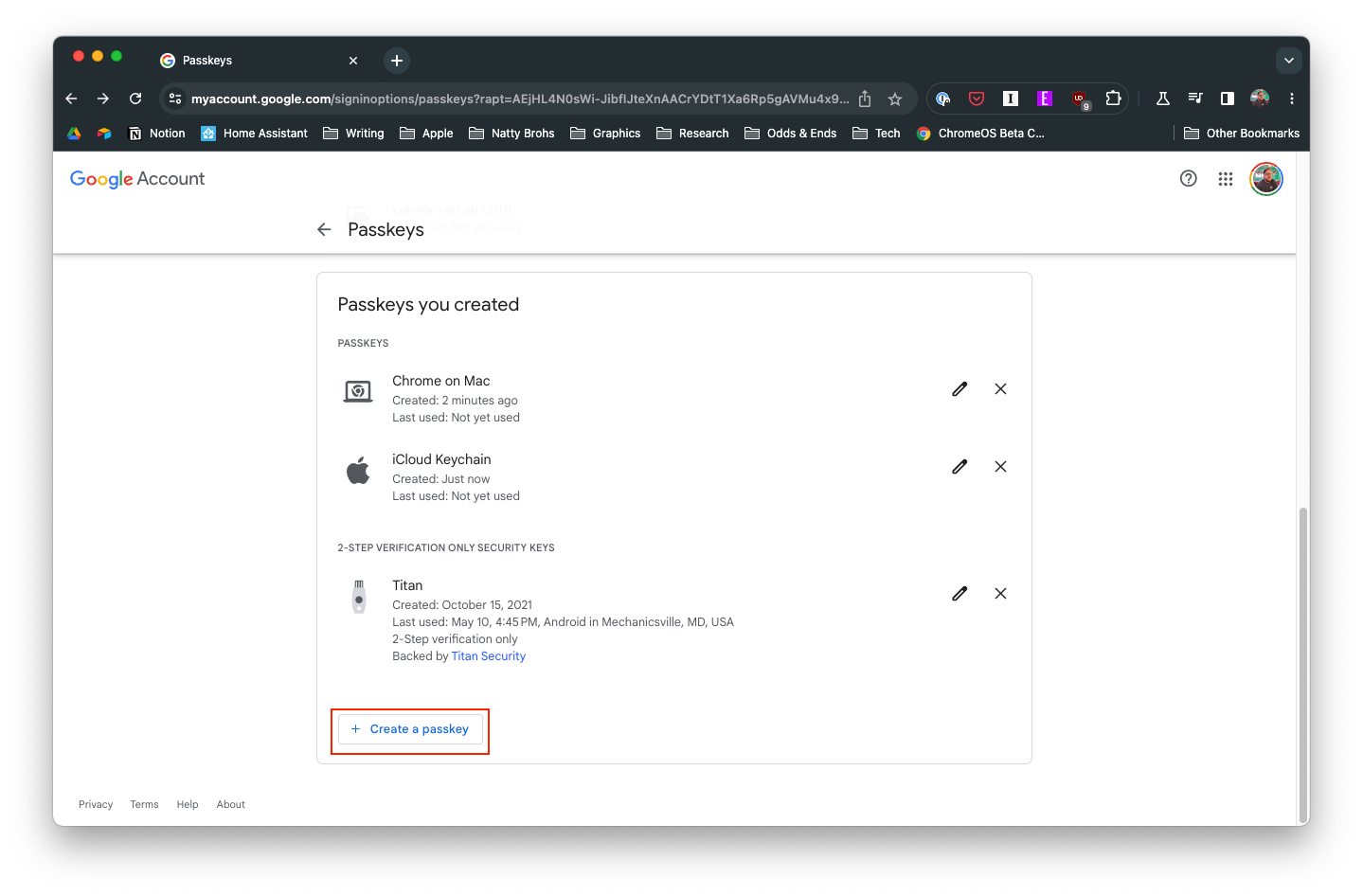
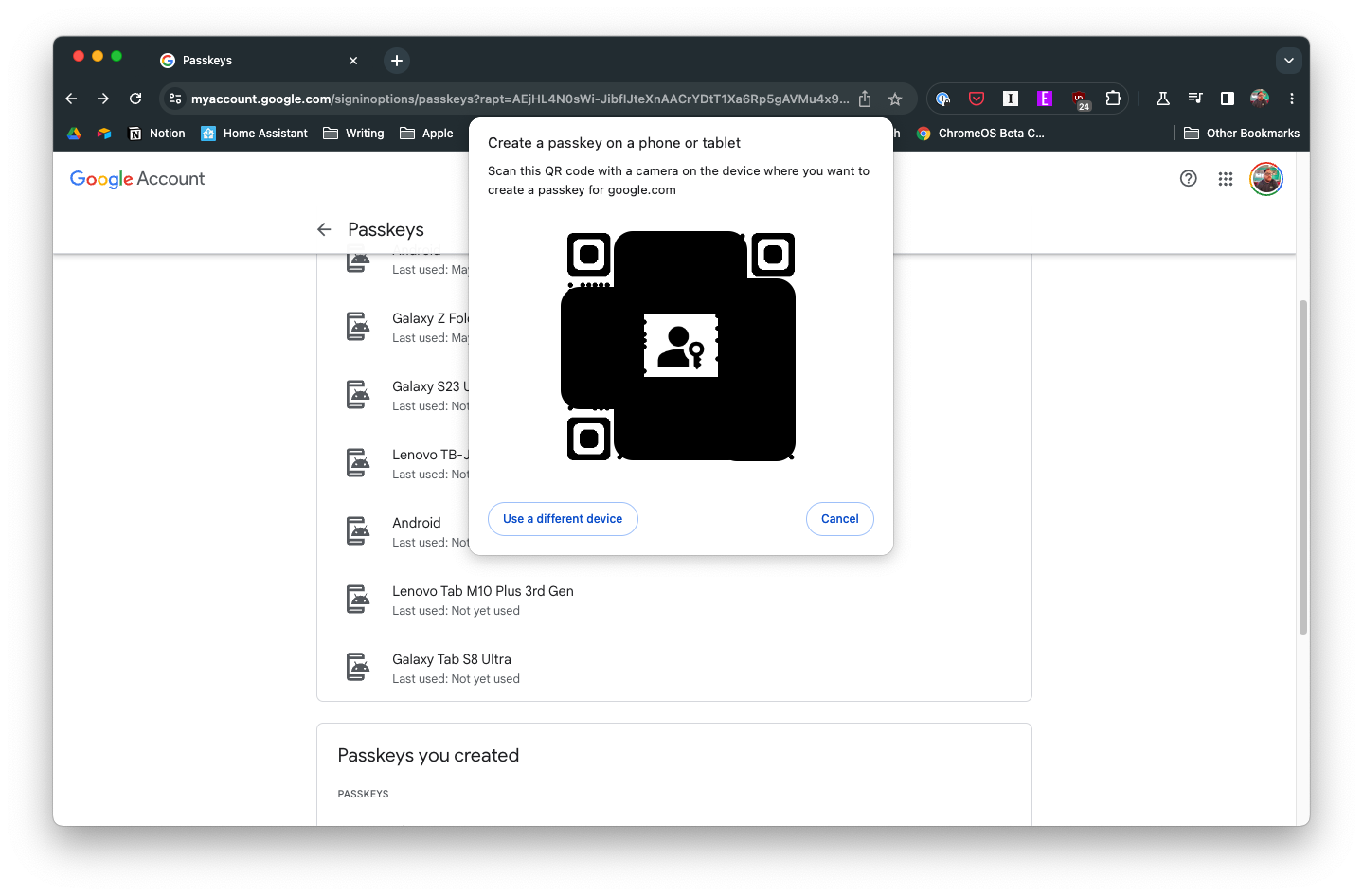

Despois de confirmar a creación da clave de acceso mediante a biometría do dispositivo, volverás á páxina de destino da clave de acceso na configuración da túa conta de Google. Desde aquí, verás todos os dispositivos que se poden usar con claves de acceso.
Como usar as claves de acceso
Agora que creaches unha clave de acceso para a túa conta de Google, é probable que queiras saber como usala. Ben, Google simplificou o proceso, xa que non necesitas introducir o teu contrasinal . Pola contra, aquí tes os pasos que debes seguir se queres usar claves de acceso na túa conta de Google.
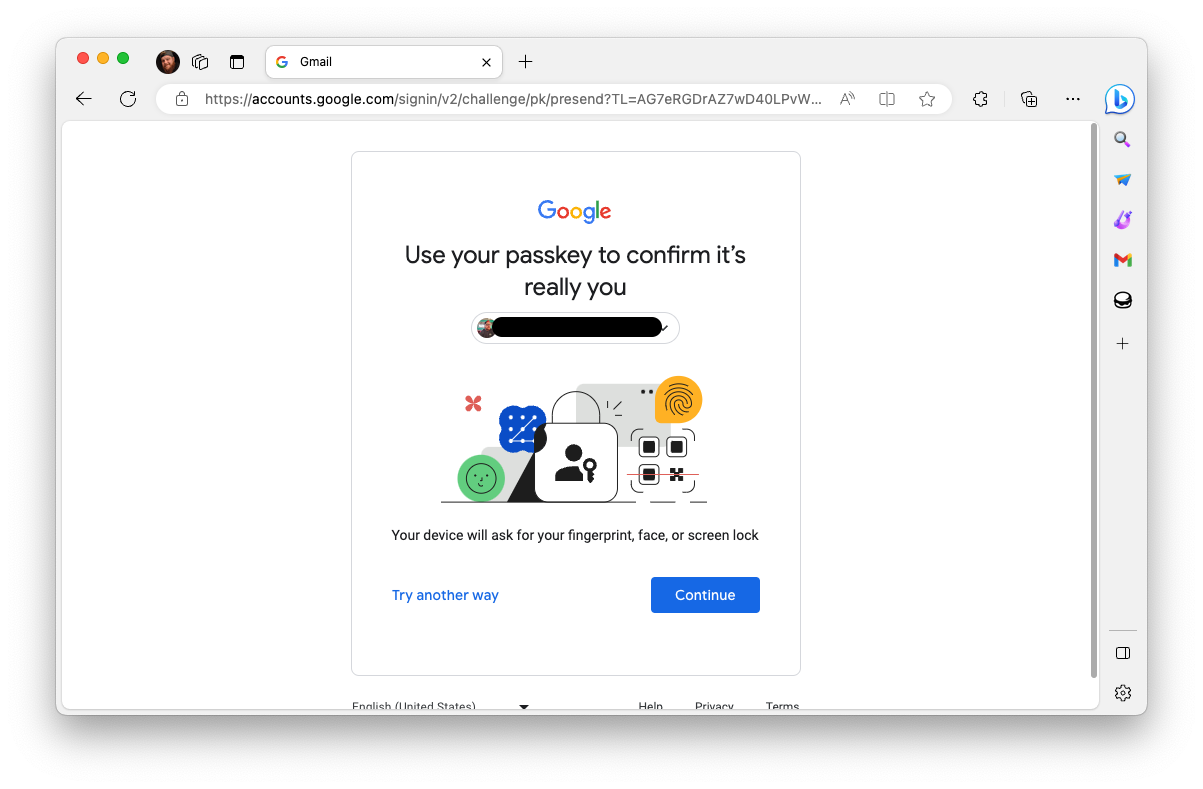
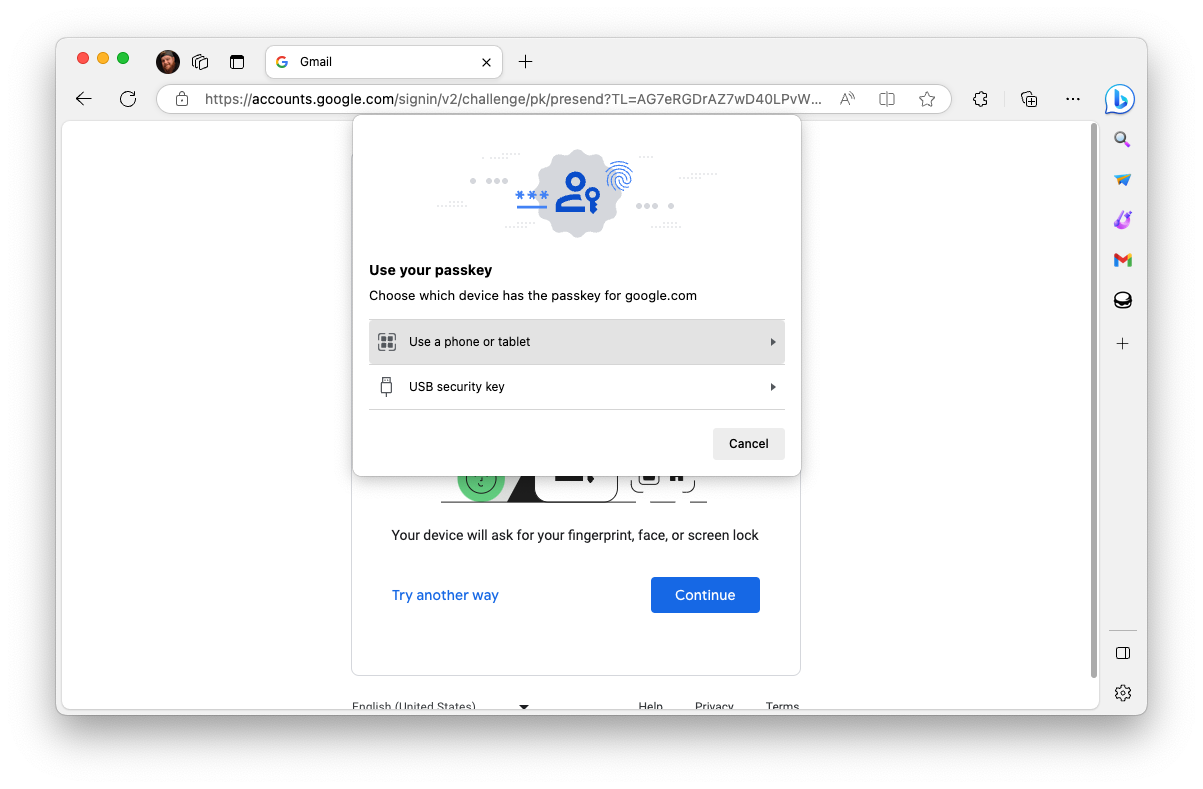
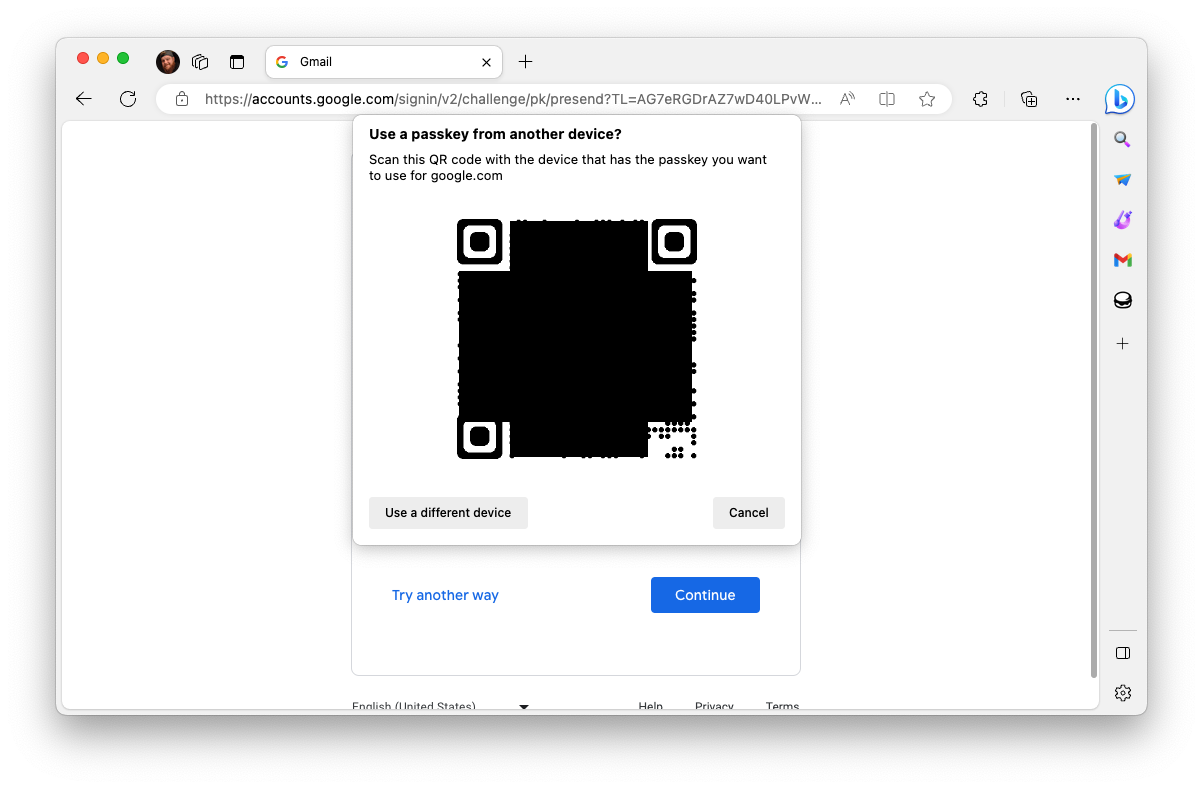
E despois dun ou dous momentos, iniciarase sesión coa túa conta de Google. Varios sitios web e servizos diferentes xa ofrecen soporte para as claves de acceso. Ademais de Google e Apple, algúns dos outros sitios web que poden facer uso de claves de acceso inclúen Best Buy, eBay, Cloudflare, PayPal e moito máis.
Como eliminar unha clave de acceso
De cando en vez, podes decidir que queres eliminar unha clave de acceso da túa conta de Google. Isto pode deberse a que non queres que un teléfono ou tableta máis antigo teña a posibilidade de utilizarse como clave de acceso se actualizaches a un modelo máis novo. Afortunadamente, Google facilita a eliminación dunha clave de acceso da túa conta de Google.

Os pasos para eliminar unha clave de acceso son lixeiramente diferentes se tentas eliminar un dispositivo Android. Os dispositivos Android xeran e crean contrasinais automaticamente para que as utilices cando inicies sesión coa túa conta de Google. Aquí tes como eliminar esas claves de acceso:
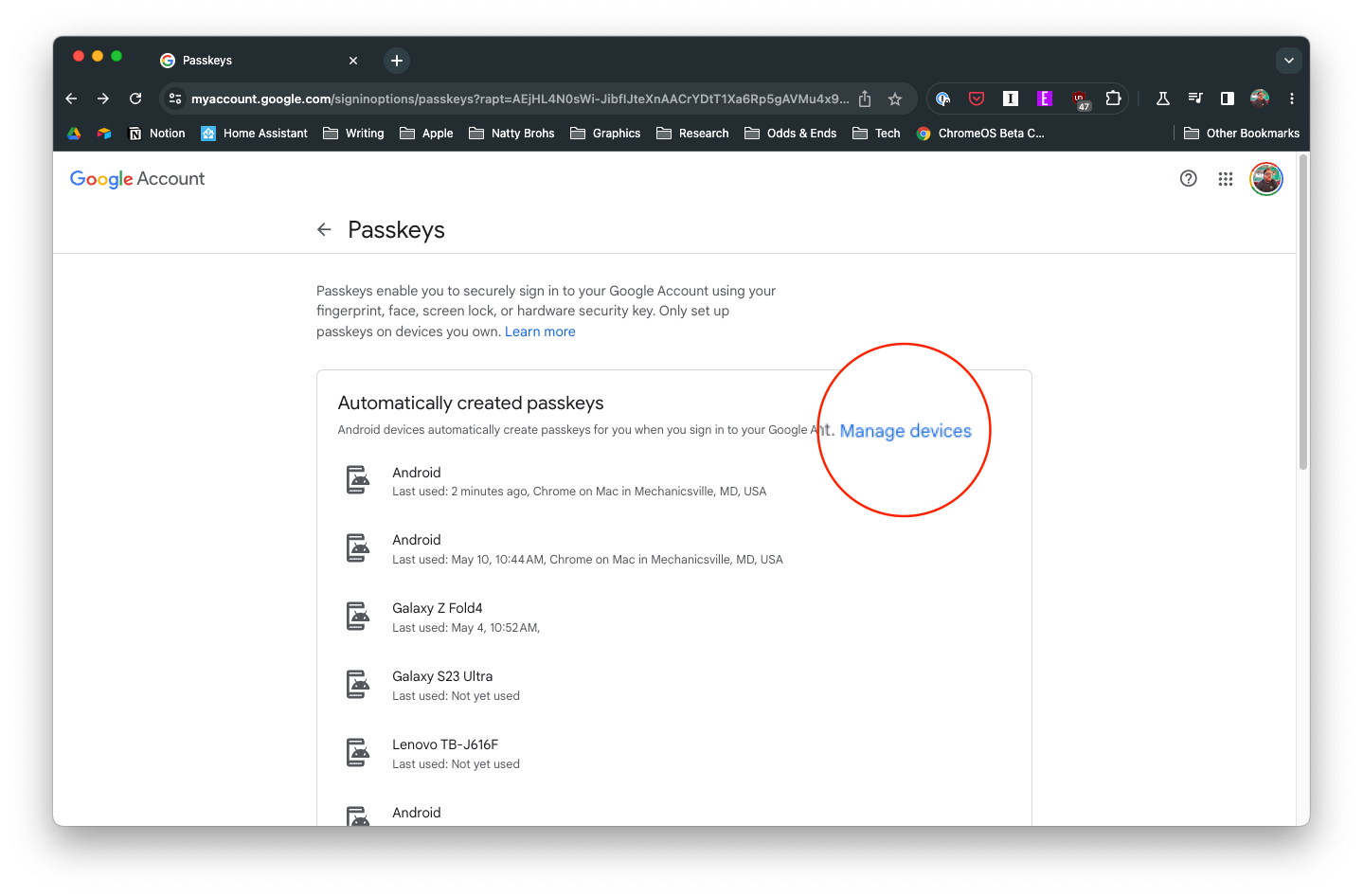
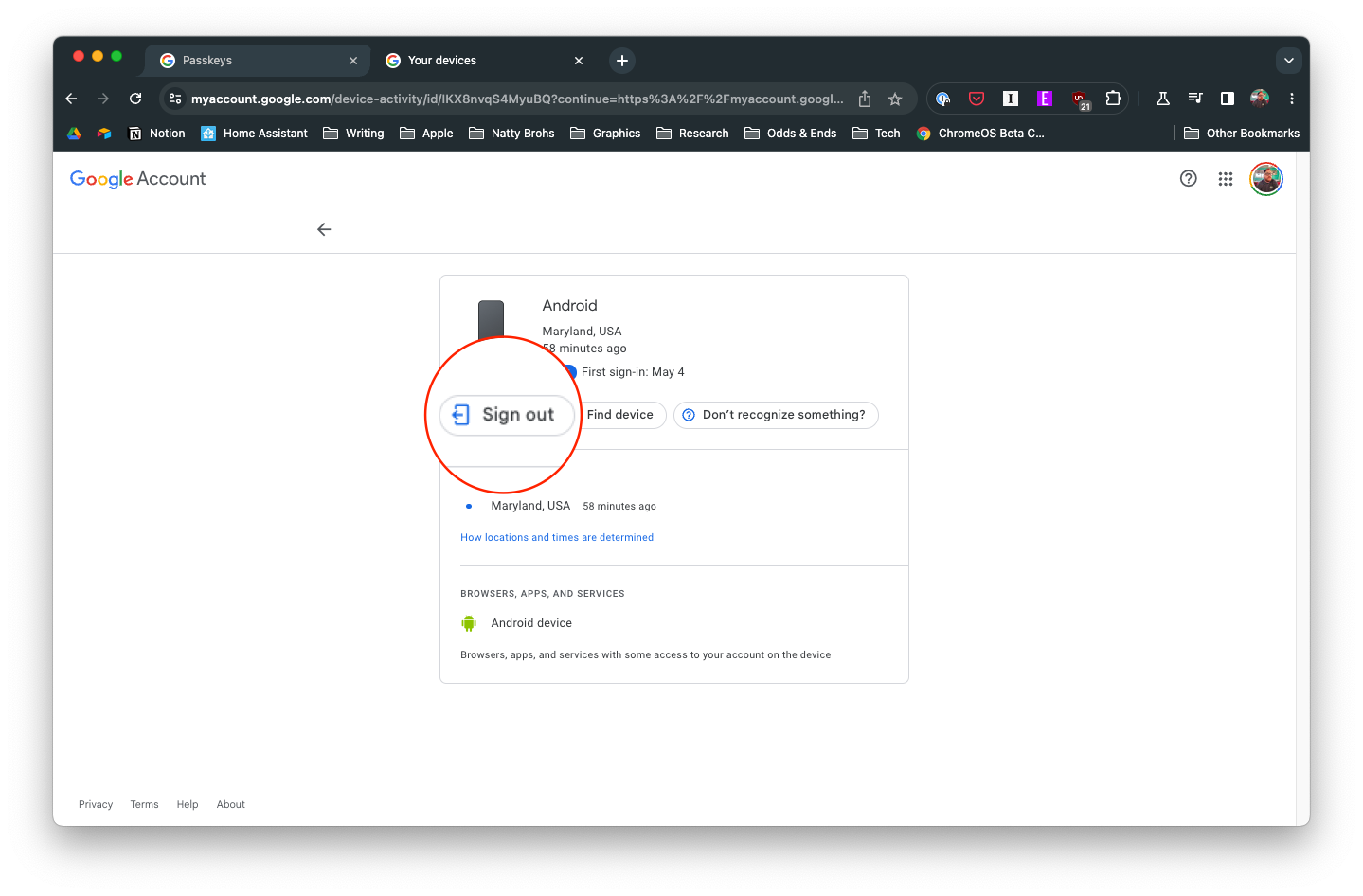
No futuro, a única forma en que poderás utilizar ese mesmo dispositivo como clave de acceso é volver iniciar sesión na túa conta de Google.
No ámbito dos teléfonos intelixentes, algunhas das funcións máis valiosas adoitan ser as máis ignoradas. Unha destas funcións, amplamente dispoñible en dispositivos Android,
O Samsung Galaxy S23, coa súa impresionante gama de funcións e capacidades robustas, é unha verdadeira marabilla no ámbito dos teléfonos intelixentes. Un dos seus
Embarcarse na viaxe cun novo teléfono intelixente Android é emocionante, emocionante e un pouco intimidante. O último sistema operativo Android está cheo
Samsung DeX é unha función incluída nalgúns dispositivos Samsung de gama alta que che permite usar o teu teléfono ou tableta como un ordenador de escritorio. DeX significa
Personalizar a túa pantalla de bloqueo en Android é unha forma eficaz de mellorar a experiencia do teu teléfono intelixente creando unha experiencia máis personalizada e funcional
Vexa o fácil que é comprobar o almacenamento de aplicacións no teu Motorola Android TV. Aquí tes os pasos fáciles e amigables para principiantes a seguir.
A vantaxe máis importante de usar varias fiestras é a multitarefa mellorada. Podes, por exemplo, ver un vídeo mentres respondes a correos electrónicos, navegar
Imos abordar un problema común ao que se enfrontan moitos usuarios de Android nalgún momento: esquecer o contrasinal do seu teléfono. Se estás bloqueado no teu Android
Vexa como o aforro de batería en Android pode axudar a que a batería dure máis tempo. Aquí tes os pasos rápidos e sinxelos para activalo.
No mundo acelerado de hoxe, atopar formas de simplificar e racionalizar as nosas rutinas diarias é máis importante que nunca. Introduza as rutinas do Asistente de Google, a








